Jak převést soubor VOB na GIF pomocí 3 vysoce doporučených nástrojů pro převod online a offline
Soubory DVD Video Object Files (také známé jako soubory VOB) jsou soubory nalezené na disku DVD. Soubor VOB obsahuje většinu dat, včetně titulků, videa a zvuku. Má také navigační obsah a nabídky DVD. Případně, pokud chcete sdílet některé klipy ze samotného videa z DVD, možná budete muset převést VOB do mnohem kompatibilnějšího formátu, jako je formát GIF. Díky tomu budete klipy, které chcete mít, rychle sdílet s ostatními a dokonce je používat na svých účtech na sociálních sítích. Podle pokynů v tomto článku budete moci převést soubor VOB soubor do GIF pomocí různých nástrojů pro převody dostupných offline i online.
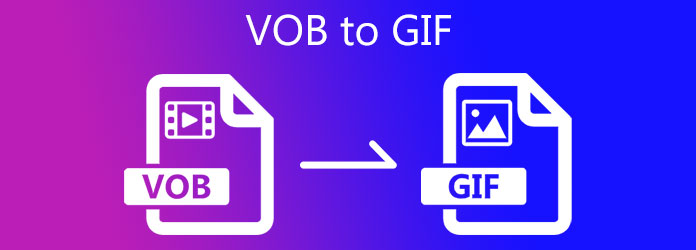
Video Converter Ultimate je bezesporu nejlepší a nejspolehlivější desktopová aplikace pro převod souborů VOB na obrázky GIF. Transformujte své soubory během několika minut pomocí několika dotyků tlačítka. Ještě důležitější je, že se nebudete muset starat o to, zda je požadovaný formát podporován, protože podporuje téměř všechny vstupní/výstupní formáty. Navíc nebudete muset čekat hodinu nebo dvě, než se vaše nejoblíbenější soubory převedou; díky 70x rychlejší konverzní technologii tohoto nástroje již převod souborů není žádná fuška; během několika sekund můžete své soubory převést. Chcete-li se dozvědět více o tom, jak tento nástroj funguje při převodu souboru VOB na GIF, postupujte podle jednoduchých kroků níže.
Klíčové vlastnosti
Stáhněte a nainstalujte převodník VOB na GIF
Chcete-li nastavit první věci, stáhněte si prohlížeč, navštivte hlavní webovou stránku Video Converter Ultimate a stáhněte si nástroj na plochu. Naopak, můžete kliknout na tlačítka stahování níže pro rychlou instalaci.
Přidejte soubor VOB na rozhraní
Dále importujte soubor VOB výběrem Více (+) tlačítko uprostřed uživatelského rozhraní. Pokud chcete importovat mnoho souborů, můžete si vybrat Přidat soubory tlačítko, poté stiskněte Přidat složku.
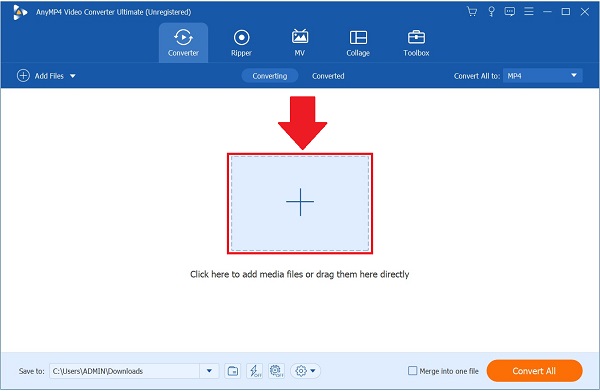
Transformujte soubor VOB na animovaný GIF
Po importu souboru VOB můžete začít měnit VOB na GIF zaškrtnutím Formát ikonu poblíž doby trvání výstupních podrobností. Poté klikněte na Video tab. V seznamu formátů videa vyhledejte Gif formát a vyberte Stejný zdroj jako rozlišení pro uložení změn.
Poznámka: Úderem na Vlastní profil ikonu požadovaného rozlišení, můžete změnit bitrate, framerate, nastavení barev a povolit animaci smyčky, aby se GIF stále opakoval. Poté klikněte Vytvořit nové pro nastavení nových změn pro výstup.
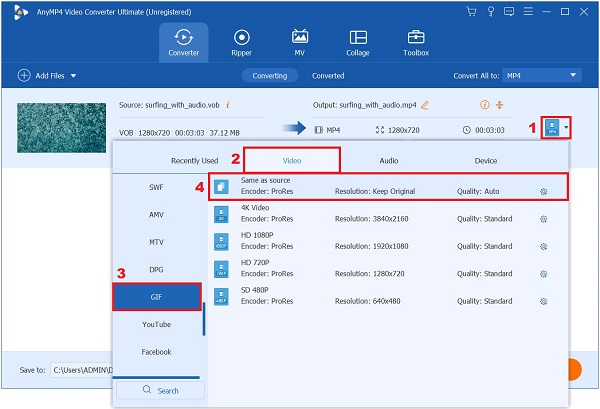
Přejmenujte soubor VOB
Po nastavení výstupu můžete změnit název souboru VOB výběrem tlačítko poblíž tlačítka Převedeno Karta.

Aktivujte funkci rychlého převodu
Dále, pro 70x rychlejší konverzi, povolte Ultrarychlá konverze, což symbolizuje ikonu osvětlení ve spodní části rozhraní.
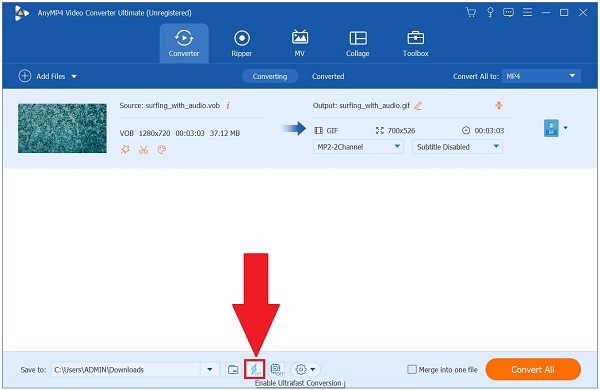
Exportujte soubor GIF na plochu
Chcete-li si konečně užít soubor GIF, stiskněte tlačítko Převést vše v pravé části rozhraní a počkejte na dokončení procesu vykreslování. Nyní sdílejte animovaný GIF se svými přáteli!
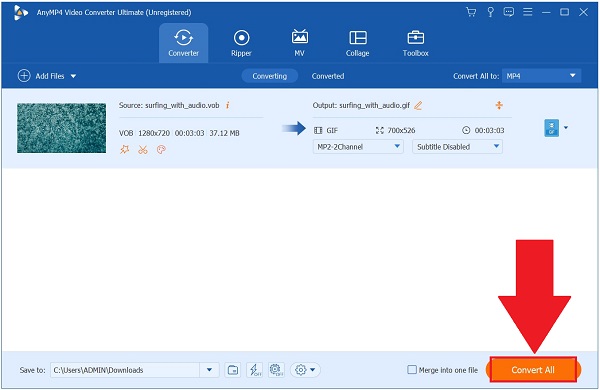
Convertio je jedním z nejchvályhodnějších dostupných online nástrojů, které vám pomohou s vašimi požadavky na převod. Převádí různé formáty a umožňuje vám transformovat formáty, jako jsou dokumenty, elektronické knihy, písma, prezentace, obrázky, zvuk a video, podle vašich potřeb. Kromě toho podporuje téměř 300 formátů a nabízí dávkovou konverzi. Uživatelé jsou nespokojeni s jedinou věcí, že můžete nahrávat pouze soubory do velikosti 100 MB na soubor. To znamená, že pokud potřebujete převést velký soubor, nemusí to být pro vás nejlepší volba. Zde jsou však níže uvedené kroky, jak změnit váš soubor VOB na GIF.
Spusťte online nástroj ve svém prohlížeči.
Vyberte soubor VOB ze složky. Jinak můžete svůj soubor nahrát prostřednictvím Dropboxu nebo Disku Google.
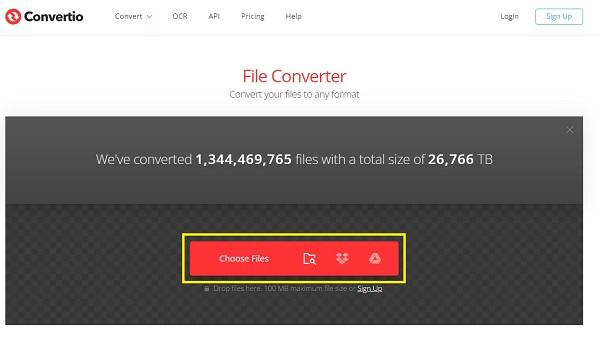
Po importu souboru VOB je nyní čas převést soubor VOB na GIF kliknutím na Formát rozbalovací nabídka. Poté vyberte Gif jako požadovaný formát.
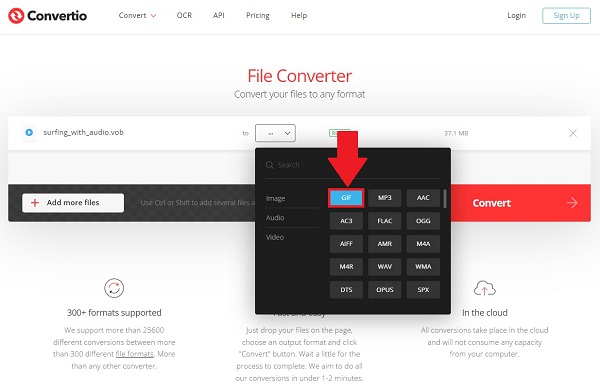
Po výběru preferovaného formátu zaškrtněte Konvertovat v pravém rohu rozhraní a spusťte proces převodu.
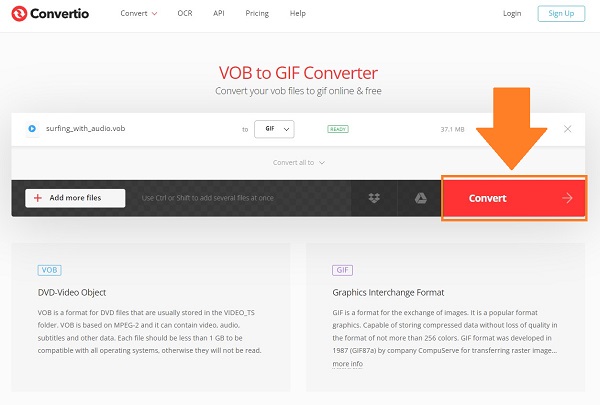
Nakonec přejděte do cílové složky souborů a zobrazte náhled souboru GIF.
Aconvert je zdarma online převaděč videa na GIF které lze použít s jakýmkoli současným prohlížečem, včetně Internet Exploreru. Pomocí něj můžete převádět mezi různými audio a video formáty, včetně MP3, MP4, MOV a FLV, mezi ostatními. Navíc je můžete převést do obrazových formátů, jako jsou JPEG, PNG, SVG a tak dále. Výhodou používání tohoto online programu je, že s ním nejsou spojeny žádné poplatky a není nutná žádná registrace. Ale skutečnost, že umožňuje pouze jednu konverzi na relaci, se může v určitém okamžiku ukázat jako nevýhoda. Mezitím se podívejte na jednoduché a snadné kroky, jak převést soubor VOB na GIF.
Vytáhněte prohlížeč a přejděte na oficiální stránku nástroje pro převod. Nainstalujte a spusťte zařízení ve svém aktuálním prohlížeči.
Na liště nabídek vyhledejte a zaškrtněte Video tab. Okamžitě vás přesměruje na stránku pro převod videa.
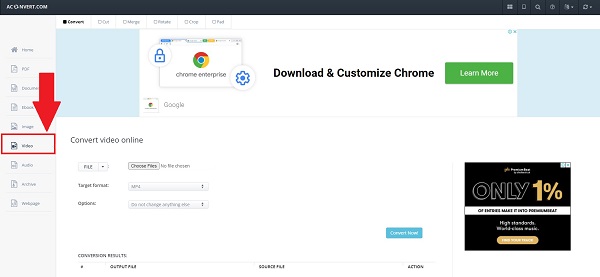
Pak stiskněte tlačítko Místní soubor tlačítko pro nahrání souboru VOB z vaší složky.
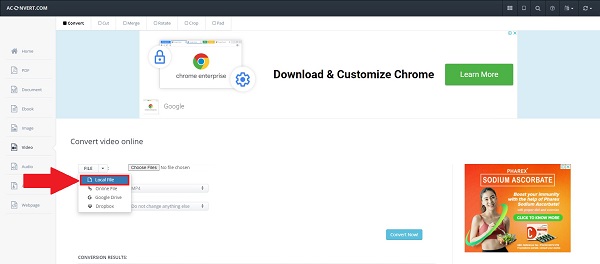
Po nahrání souboru vyhledejte soubor Cílový formát rozbalovací nabídky, přejděte dolů a klepněte na Gif formát.
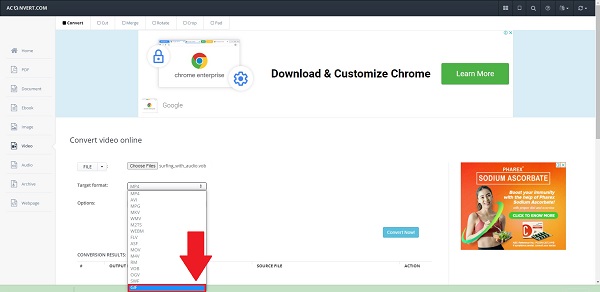
Poznámka: Nastavení výstupu můžete také upravit stisknutím tlačítka Změňte velikost, framerate, a nastavení bitrate v rozevírací nabídce.
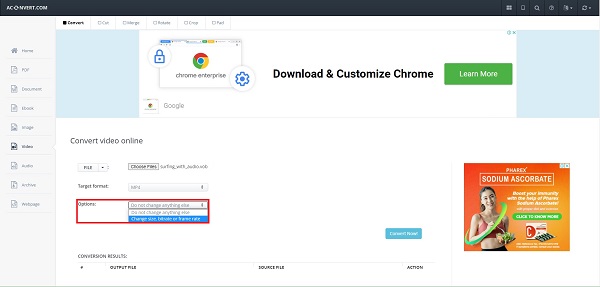
Nakonec klikněte na ikonu Převést nyní tlačítko pro export souboru. Po převodu si můžete prohlédnout GIF na Ke stažení .
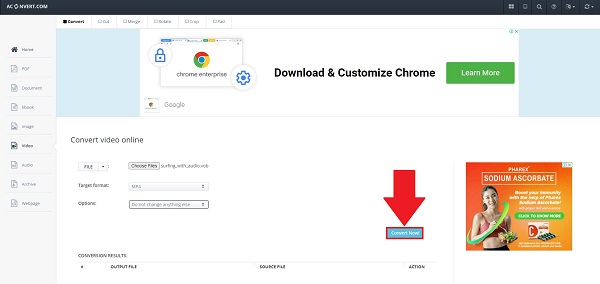
Jaký je nejrychlejší způsob převodu VOB na GIF?
Pokud chcete převést rychle a snadno, můžete použít Video Converter Ultimate. Má 70x rychlou konverzní technologii, která převede vaše video rychle bez ztráty kvality.
Je VOB schopen hrát se všemi operačními systémy?
Bohužel mediální soubor VOB postrádá kompatibilitu se všemi operačními systémy a zařízeními. Pokud tedy soubor VOB na vašem zařízení nefunguje, možná budete potřebovat aplikaci třetí strany, která váš soubor VOB převede do univerzálního formátu.
Co je to mediální soubor VOB?
VOB nebo Video Object je kontejner médií DVD. Obsahuje zvuk, video, titulky a obsah nabídky.
To je všechno! Nyní, když víte, jak převést soubor VOB na GIF, nebudete s tím mít v budoucnu žádné potíže. Online nástroje mohou být problematické, zejména pokud máte pomalé připojení k internetu. Pokud však máte offline desktopový nástroj jako např Video Converter Ultimate, převod jednoho souboru na jiný to usnadňuje. Jako nástroj vám poskytuje rychlý, snadný a efektivní zážitek. Stáhněte si nástroj nyní!
Více Reading
Top 8 animovaných GIF Resizers na Windows, Mac OS X a online
Chcete-li změnit velikost obrázku GIF zdarma a jednoduchým způsobem, můžete prozkoumat ten nejlepší tím, že si přečtete náš seznam nejlepších úprav velikosti GIF na počítačích PC, Mac a online.
5 nejlepších způsobů, jak převést GIF na videa MOV na počítači a online
Jak převést obrázky GIF na videa MOV? Zde je pět způsobů, jak dokončit práci na Windows, Mac a online bez technických dovedností.
Akční návod pro převod GIF na MP4 na PC/Mac/iOS/Android
Mezi všemi převaděči videa tento článek identifikuje nejjednodušší způsoby převodu animovaných GIF na video soubory MP4 na zařízeních Windows, Mac OS X, iOS a Android.
Vypalovačky M4V na DVD: 4 nejlepší nástroje pro Windows a Mac
Hledáte nejlepší způsob, jak zálohovat soubory M4V? Tento blog poskytuje několik vynikajících vypalovaček M4V na DVD a spolehlivý návod k vypalování vašich videí.